рефераты конспекты курсовые дипломные лекции шпоры
- Раздел Математика
- /
- Вектора и матрицы
Реферат Курсовая Конспект
Вектора и матрицы
Вектора и матрицы - раздел Математика, Вектора И Матрицы. Общий Термин Для Вектора Или Матрицы — Массив....
Вектора и матрицы.
Общий термин для вектора или матрицы — массив.
Имеются три способа создать массив:
· Заполняя массив пустых полей, как обсуждается в этом разделе. Эта методика подходит для не слишком больших массивов.
· Используя дискретный аргумент, чтобы определить элементы с его помощью, как обсуждено в следующей главе. Эта методика подходит, когда имеется некоторая явная формула для вычисления элементов через их индексы.
· Считывая их из файлов данных.
Определение и использование дискретного аргумента
· Напечатайте j и затем нажмите клавишу двоеточия (:). Пустое поле указывает, что Mathcad ожидает определение для j. В этот момент Mathcad не… · Напечатайте 0. Затем нажмите клавишу точки с запятой (;). Это сообщает Mathcad, что определяется дискретный…Типы диапазонов
Mathcad допускает дискретные аргументы со значениями, расположенными от любого значения до любого другого значения и меняющимися с произвольным шагом.
Вот как выглядит определение произвольного дискретного аргумента. Напечатайте:
K:1,1.1;2
Это будет выглядеть как:
k := 1,1.1..2
В этом определении диапазона:
· Переменная k — имя дискретного аргумента. Это должно быть простое имя. Никакие нижние индексы или функциональные определения не допустимы.
· Число 1 — первое значение, принимаемое аргументом k.
· Число 1.1 — второе значение в диапазоне. Обратите внимание, что это не размер шага. Размер шага в этом примере 0.1, разница между 1.1 и 1. Если опустить запятую и 1.1, Mathcad примет размер шага равным 1 в подходящем направлении.
· Число 2 — последнее значение в диапазоне. В этом примере значения аргумента постоянно увеличиваются. Если бы записать , то k проходил бы значения от 10 до 1. Если третье число в определении диапазона не равно целому числу приращений начального значения, аргумент всё равно не выйдет за его пределы. Например, пусть определили k := 10, 20 ..60, тогда k будет принимать значения 10, 20, 30... 60.
Можно использовать произвольные скалярные выражения вместо 1, 1.1 и 2. Однако эти значения должны всегда быть вещественными числами. Комплексные числа не имеют смысла в определениях дискретного аргумента, потому что имеется бесконечное число путей, соединяющих два данных комплексных числа. Рисунок 1 показывает результаты различных определений дискретного аргумента.
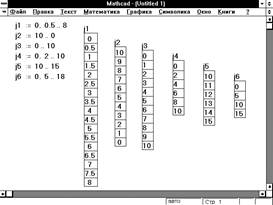
Рисунок 1: Некоторые допустимые определения дискретного аргумента.
Обратите внимание, что, если для дискретного аргумента используется дробное приращение, нельзя использовать этот дискретный аргумент как нижний индекс, поскольку нижние индексы должны быть целыми числами.
Обратите внимание, что нельзя определять простую переменную через дискретный аргумент. Mathcad истолкует это как попытку приравнять скалярную переменную дискретному аргументу, и отметит уравнение сообщением “нескалярная величина”.
Дискретный аргумент может применяться для присвоения значений элементам вектора или матрицы. Можно определять элементы вектора, используя дискретный аргумент как нижний индекс. Например, чтобы определить для каждого значения j:
·  наберите x[j:j^2[Space]+1
наберите x[j:j^2[Space]+1
Рисунок 2 показывает вектор значений, вычисленных по этой формуле. Поскольку j — дискретный аргумент, вычисления по формуле делаются для каждого значения j. Это определяет для каждого значения j от 0 до 15. Результат точно такой же, как если бы напечатать
| x0 := 02 + 1 |
| x1 := 12 + 1 |
| . |
| . |
| . |
| x15 :=152 + 1 |
Выражения, содержащие дискретные аргументы, принимают много значений, которые соответствуют каждому значению каждого дискретного аргумента.

Рисунок 2: Использование дискретного аргумента для определения элементов вектора x.
Если в формуле используются два или более дискретных аргумента, Mathcad вычисляет формулу один раз для каждого значения каждого дискретного аргумента. Это обсуждается подробнее в разделе “Итерационные вычисления” ниже в этой главе.
Mathcad требует больше времени для вычисления формул, содержащих дискретный аргумент, поскольку приходится выполнять многократные вычисления. Форма курсора изменяется во время вычислений. Чтобы прервать вычисления, нажмите [Esc]. Чтобы возобновить вычисления, щёлкните мышью на формуле и нажмите [F9].
Всякий раз при вводе = после выражения, включающего дискретные аргументы, Mathcad показывает вычисленные значения в таблице вывода. Рисунок 1 показывает значения нескольких дискретных аргументов, отображаемых как таблицы вывода.
Рисунок 3 показывает таблицы вывода для немного более сложных выражений, включающих дискретные аргументы.

Рисунок 3: Печать знака = после выражения с дискретными переменными создает таблицу вывода.
Чтобы создать три таблицы из Рисунка 3, сначала определите дискретный аргумент. Затем напечатайте следующие формулы:
| i= x[i= i*10= |
Некоторые сведения о таблицах вывода в Mathcad:
· Mathcad показывает в таблице только первые 50 значений выражения. Например, даже если i меняется от 1 до 100, напечатав i^2=, Вы увидите в таблице только значения от 12 до 502. Чтобы увидеть более чем 50 значений, используйте несколько дискретных аргументов и несколько таблиц. Возможно, например, определить j1 от 1 до 50 и j2 от 51 до 100, а затем показывать рядом таблицы для j1^2= и j2^2= . Если возникнет необходимость ввода очень большого количества значений данных, можно считать их из файла данных, вместо того чтобы печатать их в таблицах ввода.
· Чтобы отформатировать числа в таблице, щёлкните в таблице и выберите Формат числа из меню Математика. Затем определите желаемый формат в диалоговом окне, как это делается для выражения с простой переменной.
· Имеется три способа показывать значения вектора. Если использовать векторное имя вместе с нижним индексом подобно xj = , Mathcad показывает таблицу вывода. Если напечатать векторное имя без нижнего индекса подобно x =, Mathcad показывает вектор как вектор, а не как таблицу вывода. Если напечатать векторное имя без нижнего индекса, и вектор имеет больше чем девять элементов, появится таблица вывода с полосой прокрутки.
· Не следует использовать единицы размерности с таблицей, как это делается с одиночным скалярным ответом. Если результаты в таблице имеют размерность, Mathcad отображает размерность при каждом значении в таблице. Чтобы избежать этого, разделите выражение с дискретным аргументом на единицу размерности. Рисунок 4 показывает пример.

Рисунок 4: Размерность в таблице.
Введение значений в таблицу чисел фактически определяет элементы вектора. В этом разделе обсуждается, как делать это с помощью таблиц ввода и дискретных аргументов. Чтобы записать таблицу ввода, введите определение с индексированной переменной на одной стороне и последовательностью значений, отделяемых запятыми, на другой. Например:
· Определите i , принимающее четыре значения, напечатав i:1;4.Обратите внимание, что i должен принимать только целочисленные значения. Иначе i не сможет использоваться как нижний индекс на следующем шаге.

·  Щёлкните в другой точке и напечатайте x[i: Поле указывает, что Mathcad ожидает значение для x1 .
Щёлкните в другой точке и напечатайте x[i: Поле указывает, что Mathcad ожидает значение для x1 .
· Напечатайте 3 и нажмите клавишу запятой. Mathcad показывает другое поле, чтобы указать, что он теперь ожидает значение для x2 .

·  Напечатайте 5,15,20, чтобы задать значения для x2 , x3 , x4 .
Напечатайте 5,15,20, чтобы задать значения для x2 , x3 , x4 .
Если таблица ввода создана, можно делать следующее:
· Вставить значение в середину таблицы. Щёлкните в таблице непосредственно над местом, куда необходимо вставить новое значение. Затем напечатайте запятую. Под выбранным значением в таблице Mathcad создает поле, окруженное рамкой. Чтобы ввести число, просто напечатайте его в этом поле.
· Расширить таблицу под дополнительные значения. Щёлкните на последнем значении в таблице и следуйте за описанными выше шагами для вставки значения в таблицу.
· Заменить или удалить значение из таблицы. Заключите значение, которое нужно заменить или удалить, в выделяющую рамку, затем нажмите [Del]. Mathcad заменяет значение на пустое поле. Напечатайте новое значение в этом поле, чтобы заменить старое. Чтобы удалить значение полностью и уменьшать длину массива на единицу, нажмите [Del] снова. Это удалит само поле.
Некоторые замечания относительно таблиц ввода:
· Каждое значение в таблице ввода должно быть или числом, или выражением, которое возвращает число, именем массива или выражением, которое возвращает массив. Выражения, содержащие дискретные аргументы, и выражения, созданные использованием команды Матрицы из меню Математика, не допускаются.
· Все выражения в таблице ввода должны иметь одну размерность или быть безразмерными. Если нужно, чтобы каждое выражение было в метрах, можно, например, ввести сокращение для метров в каждую ячейку таблицы. Проще оказывается ввести безразмерные значения, а затем переопределить вектор в размерный, печатая что-нибудь вроде x := x m/sec2.
m/sec2.
· Таблица ввода обычно имеет одну ячейку для каждого значения дискретного аргумента. Если таблица имеет недостаточно ячеек, Mathcad определит количество значений, равное числу ячеек. Если таблица имеет лишние ячейки, то они будут игнорироваться.
· Таблицы ввода присваивают значения только к элементам, определяемым дискретным аргументом. Если в предыдущем примере дискретный аргумент был определен как i := 10, 20 ..40, Mathcad присвоил бы значения к x10 ,x20 , x30 и x40 . Затем он заполнил бы оставшиеся элементы, а именно от x0 до x9 ,x11 , затем x19 , и так далее, нулевыми значениями. Эти нули можно увидеть, если отобразить вектор, печатая x=. Так можно нечаянно создавать огромные таблицы.
Множественные дискретные аргументы и двойные индексы
Обратите внимание, что не нужно печатать [Space], чтобы покинуть нижний индекс в этом случае. Напечатав :, Вы одновременно покидаете нижний индекс и… Рисунок 5 показывает результат печати вышеупомянутых формул. Обычно лучше… Выражение для xi,j вычисляется для каждого значения каждого дискретного аргумента, всего 25 вычислений. Результат —…Создание матриц и векторов.
Создание вектора
· Щёлкните в свободном месте или на поле. · Выберите Матрицыиз палитры или нажмите [Ctrl]M. Появляетс я диалоговое… · Укажите число строк, равное числу элементов вектора, в поле “Строк”. Например, чтобы создать вектор с тремя…Создание матрицы
· Выберите Матрицы из меню Математика, или нажмите [Ctrl]M. Появится диалоговое окно. · Введите число строк и столбцов в нужные поля. В этом примере матрица имеет…Изменение размера матрицы
· Щёлкните на одном из элементов матрицы, чтобы заключить его в выделяющую рамку. Mathcad будет начинать вставку или удаление с этого элемента. Выберите Матрицыиз меню Математика. Появляется диалоговое окно.Нижние индексы и элементы матрицы
Чтобы просматривать или определить элемент матрицы, используйте два нижних индекса, отделяемые запятой. Вообще, чтобы обратиться к элементу в i -той строке и j-том столбце матрицы M, напечатайте:
M [i,j
Рисунок 5 показывает некоторые примеры того, как определить отдельные элементы матрицы и как просмотреть их. Обратите внимание, что, как и в случае с векторами, Mathcad заполняет неопределенные элементы матрицы нулями.
 |  | ||
Рисунок 5: Определение и просмотр элементов матрицы. Рисунок 6: Использование оператора верхнего индекса для извлечения столбца из матрицы.
Верхние индексы и столбцы матрицы
Чтобы обратиться ко всему столбцу массива, нажмите [Ctrl]6 и поместите номер столбца в появившееся поле. Рисунок 5 ниже показывает, как присвоить вектору v значение третьего столбца матрицы M.
Можно также извлекать отдельную строку из матрицы, извлекая столбец из транспонированной матрицы. Иллюстрация этого приведена на Рисунке 6.
Изменение значения ORIGIN
Предположим, что нужно, например, чтобы все массивы начинались с первого элемента. Заменить значение ORIGIN во всем документе можно двумя… · Выбрав команду Встроенные переменные из меню Математика и заменив значение… · Введя глобальное определение для ORIGIN в любом месте рабочего документа. Например, чтобы установить значение…Изменение способа отображения массивов
· Щёлкните на таблице вывода с полосами прокрутки. · Выберите Число из меню Формат. · Щёлкните на квадратике у надписи “Вывести как матрицу” — квадратик пометится.Ограничение входных массивов
Ограничение отображаемых массивов
Алгебра матриц
Таблица описывает векторные и матричные операторы Mathcad. Многие из этих операторов доступны из палитры символов. Обратите внимание, что операторы,… Операторы, не перечисленные в этой таблице, не будут работать для векторов и…Размеры и диапазон значений массива
Специальные типы матриц
Специальные характеристики матрицы
Формирование новых матриц из существующих
Собственные значения и собственные векторы
Разложения
Любое вычисление, которое Mathcad может выполнять с одиночными значениями, он… · Последовательно выполняя вычисления над каждым элементом с использованием дискретного аргумента, как описано в…Как применять оператор векторизации к выражению
Вот как применить оператор векторизации к выражению подобному М N:
N:
·  Выделите выражение целиком, щёлкнув внутри и нажимая [], пока оно не окажется заключенным в выделяющую рамку.
Выделите выражение целиком, щёлкнув внутри и нажимая [], пока оно не окажется заключенным в выделяющую рамку.
·  Нажмите [Ctrl], чтобы применить оператор векторизации. Mathcad помещает стрелку сверху выделенного выражения.
Нажмите [Ctrl], чтобы применить оператор векторизации. Mathcad помещает стрелку сверху выделенного выражения.
Как оператор векторизации изменяет смысл выражения.
Оператор векторизации изменяет смысл операторов и функций, к которым применяется. Оператор векторизации предписывает Mathcad применять операторы и функции в их скалярном значении к каждому элементу массива поочередно.
Ниже приводятся некоторые примеры того, как оператор векторизации изменяет смысл выражений с векторами и матрицами:
· Если v— вектор, sin(v) — недопустимое выражение. Но если используется оператор векторизации, Mathcad вычисляет синус каждого элемента v, результат — новый вектор, чьи элементы — синусы элементов v.
· Если M — матрица, — недопустимое выражение. Но если применяется оператор векторизации, Mathcad вычисляет квадратный корень каждого элемента Mи помещает результаты в новой матрице.
— недопустимое выражение. Но если применяется оператор векторизации, Mathcad вычисляет квадратный корень каждого элемента Mи помещает результаты в новой матрице.
· Если v и w — векторы, то v w означает скалярное произведение v и w. Но если применяется оператор векторизации, результат — новый вектор, чей i-ный элемент получен перемножением vi и wi. Это не то же самое, что скалярное произведение.
w означает скалярное произведение v и w. Но если применяется оператор векторизации, результат — новый вектор, чей i-ный элемент получен перемножением vi и wi. Это не то же самое, что скалярное произведение.
Эти свойства оператора векторизации позволяют использовать скалярные операторы и функции с массивами. В настоящем руководстве это называется “векторизацией” выражения. Например, предположим, что нужно применять формулу корней квадратного уравнения к трем векторам, содержащим коэффициенты a, b и c. Рисунок 7 показывает обычное использование этой формулы. Рисунок 8 показывает, как использовать её, когда a, b иc — векторы.
 | |||
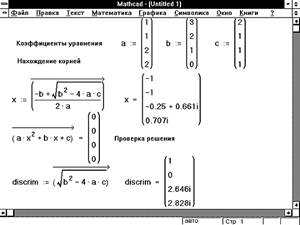 | |||
Рисунок 7: Формула корней квадратного уравнения. Рисунок 8: Формула корней квадратного уравнения в применении к векторам.
Оператор векторизации появляется как стрелка над формулой корней квадратного уравнения на Рисунке 8. Его использование существенно в этом вычислении. Без него Mathcad интерпретировал бы a c как скалярное произведение векторов, а также пометил бы квадратный корень вектора как недопустимое выражение. Но с оператором векторизации и a
c как скалярное произведение векторов, а также пометил бы квадратный корень вектора как недопустимое выражение. Но с оператором векторизации и a c, и квадратный корень вычисляются поэлементно.
c, и квадратный корень вычисляются поэлементно.
Ниже приведены свойства оператора векторизации:
· Оператор векторизации изменяет значение других операторов и функций, к которым применяется. Он не изменяет значений переменных и чисел. Если применить оператор векторизации к простой переменной, это просто выведет стрелку над именем. Можно использовать эту стрелку только для косметических целей.
· Поскольку операции между двумя массивами выполняются поэлементно, все массивы под оператором векторизации должны быть одного размера. Операции между массивом и скаляром выполняются применением скаляра к каждому элементу массива. Например, если v — вектор, а n — скаляр, применение оператора векторизации к vn возвращает вектор, чьи элементы есть n-ные степени элементов v.
· Любую из следующих матричных операций не удастся использовать под оператором векторизации: скалярное произведение, умножение матриц, степени матрицы, обращение матрицы, вычисление детерминанта, нахождение длины вектора. Оператор векторизации будет трансформировать эти операции в поэлементное перемножение, возведение в степень или нахождение модуля соответственно.
· Оператор векторизации не влияет на операторы и функции, требующие в качестве аргумента массив: транспонирование, векторное произведение, суммирование элементов вектора, и функции подобные mean, поскольку они не имеют смысла для скалярного аргумента.
Можно использовать векторы и матрицы, чтобы определить сразу несколько переменных. Это делается размещением массива имен переменных слева от := и соответствующего массива значений справа. Mathcad присваивает значения, стоящие справа, к соответствующим именам слева. Левая сторона одновременного определения — вектор или матрица, чьи элементы являются либо именами простых переменных, либо переменных с индексом. Правая сторона должна быть выражением, принимающим значение массива с тем же самым числом строк и столбцов, что и левая сторона.

Рисунок 9: Одновременные определения.
Mathcad присваивает каждой переменной слева значение выражения из соответствующей позиции справа. Рисунок 9 показывает два таких определения.
Mathcad вычисляет все элементы справа перед присваиванием значения любого из них левой стороне. Поэтому правая сторона не должна содержать никаких выражений, зависящих от переменных с левой стороны. Также никакая переменная не может встречаться слева больше чем один раз. Одновременные определения полезны для многократного вычисления группы формул одновременно. Отдельные примеры описаны в Главе “Дискретные аргументы”.
Аргументы в определении функции не обязаны быть скалярными переменными. Они могут также быть векторами или матрицами.
Если функция возвращает в результате вектор или матрицу, используйте для извлечения отдельного элемента нижний индекс и операторы верхнего индекса.
Элемент массива не обязан быть скаляром. Возможно сделать массивом сам элемент массива — это позволяет создавать массивы из массивов.
Mathcad содержит три функции, для сортировки массивов и одну для обращения порядка их элементов:
| sort(v) | Возвращает элементы вектора v, отсортированные в порядке возрастания. |
| csort (A, n) | Сортирует строки матрицы таким образом, чтобы расположить элементы в столбце n в порядке возрастания. Результат имеет тот же самый размер, что и A. |
| rsort (A, n) | Сортирует столбцы матрицы таким образом, чтобы расположить элементы в строке n в порядке возрастания. Результат имеет тот же самый размер, что иA. |
| reverse (v),reverse (A) | Обращает порядок элементов вектораv или строк матрицы A. |
Файлы данных
· Файл, содержащий экспериментальные данные, фиксируемые аппаратными средствами и программным обеспечением сбора данных. · Файл, созданный выводом данных из электронной таблицы на диск. · Столбец чисел, набитых в текстовом процессоре и сохраненных в ASCII формате.E – 2, – 16.125E15
Mathcad также сохраняет данные в ASCII файлы. Файлы данных, сохранённые Mathcad, содержат числа, отделяемые пробелами и возвратами каретки. Обратите внимание: документы Mathcad сами по себе не являются файлами данных в указанном понимании. Единственный способ создать файл данных из Mathcad — использование функций доступа к файлам, описанное в этой главе.
Функции доступа к файлам
· A обозначает массив (вектор или матрицу). · vi обозначают отдельные элементы вектора v. · file — любое допустимое имя переменной Mathcad.Аргументы функций доступа к файлам
Путь текущей директории следует указать полностью. В отличие от других равенств равенства, содержащие функции доступа к файлам, не обрабатываются автоматически. Если…Чтение данных функцией READ
Первое равенство с использованием READ присваивает переменой N первое значение из файла данных sizefile.dat. Второе равенство с использованием READ… Когда Mathcad читает данные с помощью READ : · Каждое новое равенство заново открывает файл и начинает читать из его начала. Невозможно считать два…Запись данных с помощью функций WRITE и APPEND
Первое равенство с использованием WRITE записывает число в файл данных sizefile.dat. Второе равенство с WRITE N чисел в файл данных papageno.dat, по… …Считывание матрицы с помощью функции READPRN
Рисунок 13 показывает документ Mathcad, который считывает эти данные в… Функция READPRN читает весь файл данных, определяет число строк и столбцов, и создает матрицу из этих данных.Запись данных при помощи функций WRITEPRN и APPENDPRN
Когда Mathcad обрабатывает документ из Рисунка 14, создается файл данных, содержащий следующие значения: В отличие от WRITE функция WRITEPRN записывает данные в виде столбцов. Обратите внимание, что, поскольку для…Преимущества использования READPRN и WRITEPRN
Если некоторые строки в файле данных имеют большее количество значений, чем другие, данные могут быть потеряны. Используйте текстовый редактор,… Функция READ используется для файлов, в которых значения одной переменной… Помните: используйте нижний индекс, являющийся дискретным аргументом, чтобы читать с помощью READ; не используйте…– Конец работы –
Используемые теги: вектора, матрицы0.053
Если Вам нужно дополнительный материал на эту тему, или Вы не нашли то, что искали, рекомендуем воспользоваться поиском по нашей базе работ: Вектора и матрицы
Что будем делать с полученным материалом:
Если этот материал оказался полезным для Вас, Вы можете сохранить его на свою страничку в социальных сетях:
| Твитнуть |
Хотите получать на электронную почту самые свежие новости?







Новости и инфо для студентов